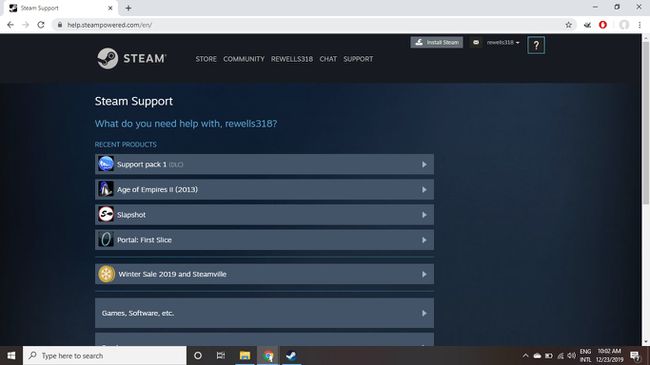Jak nainstalovat DLC na Steam
Pokud někdy hrajete počítačové hry, pravděpodobně budete chtít vědět, jak je nainstalovat Obsah ke stažení (DLC) na Pára. Mnoho her nabízí DLC jako nákupy v aplikaci, ale můžete také zakoupit DLC přímo ze Steamu, nebo můžete použít produktový klíč zakoupený jinde.
Pokyny v tomto článku platí pro desktopového klienta Steam pro Okna, Mac, a Linux.
DLC na Steamu
Obsah ke stažení je další obsah, který si hráči mohou stáhnout po zakoupení hry. DLC může obsahovat další úrovně, nové funkce a kosmetické doplňky, jako jsou oblečení a vzhledy postav. Steam spolupracuje s herními vývojáři na nabízení DLC ve svém internetovém obchodě.
Většina DLC zakoupených ve službě Steam se nainstaluje automaticky, ale některé hry vyžadují autorizaci DLC prostřednictvím aplikace třetí strany. Jiné hry vyžadují k aktivaci DLC ověřovací kód.
Jak stáhnout DLC na Steam
Chcete-li zakoupit a nainstalovat DLC přímo ze služby Steam:
-
Spusťte klienta Steam a vyberte Knihovna.
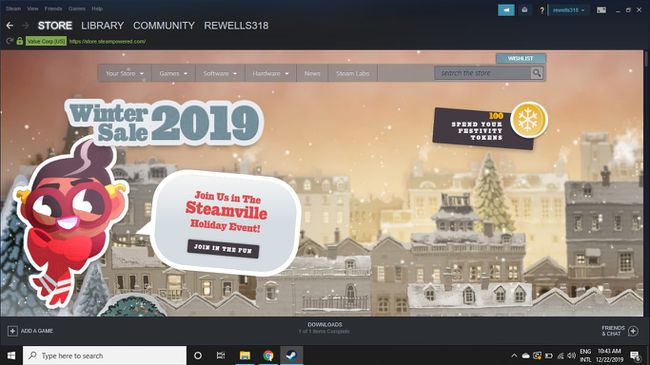
-
V levém sloupci vyberte svou hru.

-
Vybrat Stránka obchodu.

-
Přejděte dolů a vyberte DLC, které chcete pod Obsah pro tuto hru.
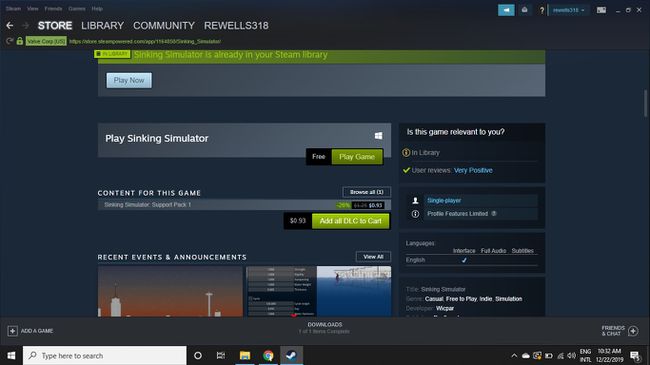
-
Dokončete nákup a poté vyberte Nainstalujte obsah na stránce s účtenkou.
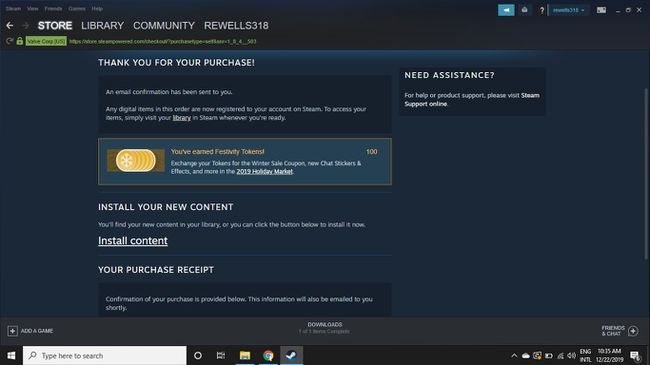
Jak spravovat DLC na Steamu
Nyní, když vyberete hru ve své knihovně, uvidíte sekci DLC. Vybrat Spravovat moje DLC pro povolení nebo zakázání dalšího obsahu.

Dalším způsobem, jak spravovat své DLC ve službě Steam, je kliknout na hru pravým tlačítkem a vybrat Vlastnosti. V nabídce Vlastnosti vyberte DLC zobrazíte všechna nainstalovaná DLC pro hru.
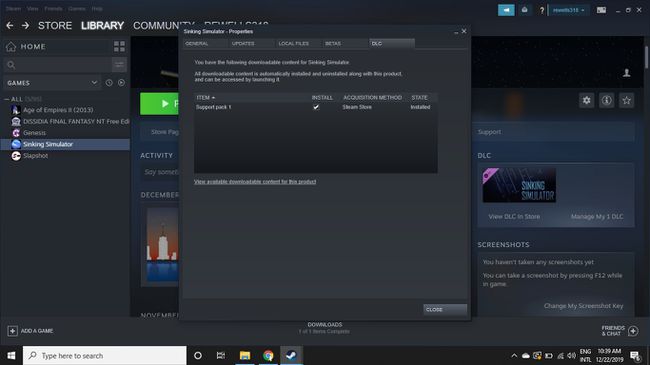
Jak nainstalovat DLC na Steam pomocí Product Key
Steam klíče lze zakoupit od různých prodejců a fungují jako tradiční produktové klíče, které jsou dodávány s fyzickými kopiemi her. Pokud si zakoupíte hru s DLC v obchodě, klíč k DLC může být vytištěn na vašem příjemci nebo na speciální kartě, která je součástí obalu hry. Někdy, když si koupíte obsah ze Steamu nebo jiných online prodejců, vývojář vám pošle e-mail s produktovým klíčem.
Dejte si pozor na weby, které nabízejí „zdarma“ produktové klíče pro Steam. Takové stránky často obsahují malware které mohou shromažďovat vaše soukromá data.
Aktivace DLC na Steamu pomocí klíče:
-
Spusťte klienta Steam a vyberte Přidat hru v levém dolním rohu a poté vyberte Aktivujte si produkt ve službě Steam ve vyskakovacím okně.
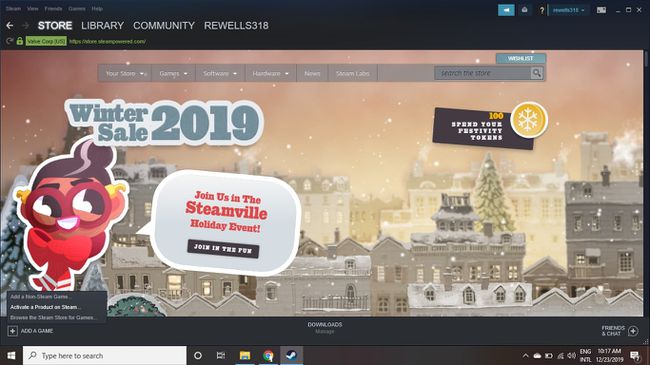
-
Vybrat dalšía poté přijměte smlouvu předplatitele služby Steam.

-
Zadejte klíč pod Kód produktu a vyberte další k instalaci obsahu.
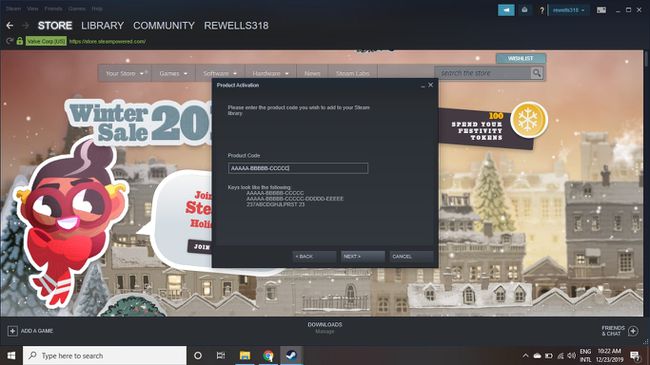
Jak řešit problémy s DLC na Steamu
Pokud vaše Steam DLC není nainstalováno hned, zkontrolujte svůj e-mail, abyste se ujistili, že k aktivaci obsahu nejsou nutné další kroky, a poté vyzkoušejte tyto kroky v pořadí:
-
Zkontrolujte stažené soubory. Přejděte na stránku Stahování a zjistěte, zda stahování stále probíhá. Pokud se stahování zastaví nebo pokud byla instalace úspěšná, ale DLC stále nefunguje, přejděte k dalšímu kroku.
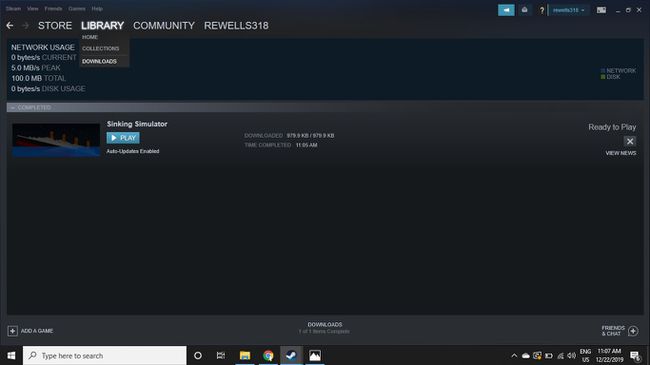
-
Restartujte klienta Steam. Vybrat Pára > Výstup v levém horním rohu a poté program znovu otevřete.
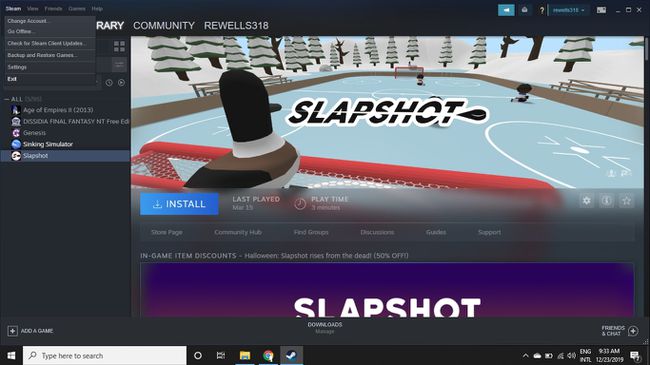
-
Znovu se připojte k serverům Steam. Vyberte své uživatelské jméno v pravém horním rohu a poté vyberte Odhlaste se z účtu. Klient Steam se zavře a pro opětovné přihlášení musíte zadat své heslo.
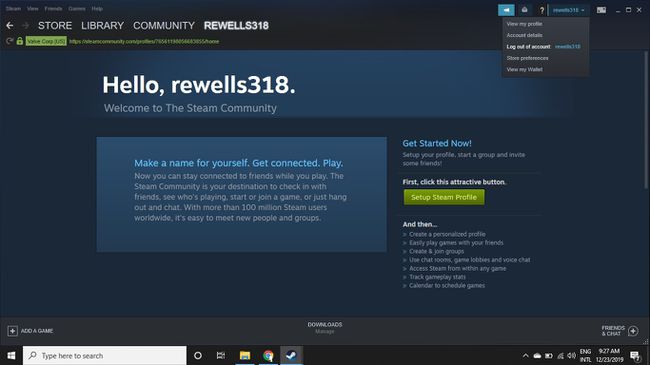
-
Restartujte váš počítač. Restartování systému může často vyřešit problémy s instalací softwaru.
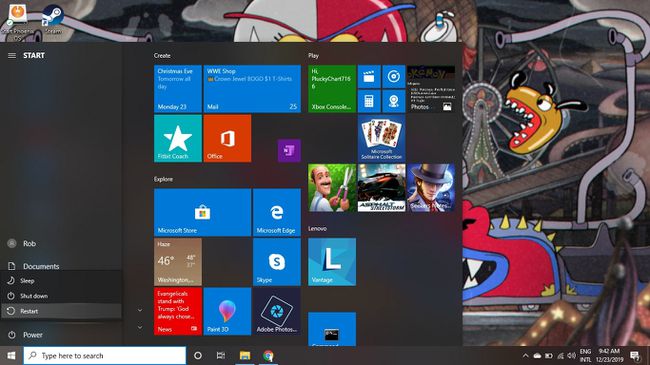
-
Ověřte soubory hry. Otevřete nabídku Vlastnosti hry a vyberte možnost Místní soubory kartu a poté vyberte Ověřte integritu herních souborů. Steam automaticky opraví všechny soubory, které to potřebují.
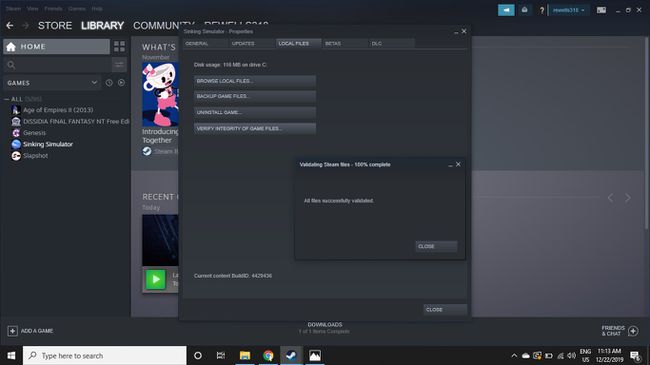
-
Podívejte se na komunitní centrum. Podívejte se, zda někdo jiný nenahlásil podobné problémy na stránce komunity hry. Pokud ano, pravděpodobně najdete návrhy, jak problém vyřešit.
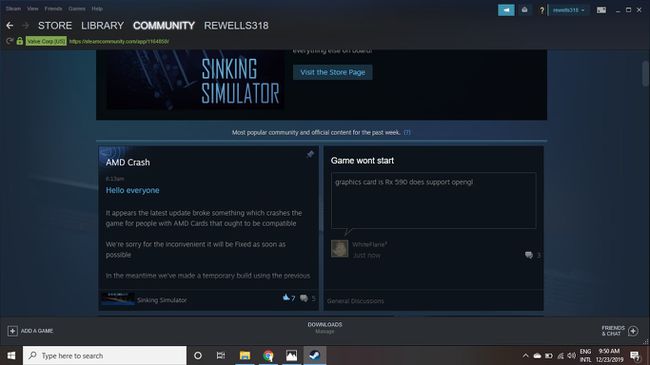
-
Počkej chvíli. Někdy jsou servery Steam zahlceny, takže musíte být trpěliví. Můžete zkontrolovat SteamStatus webové stránky, abyste viděli, jaká je návštěvnost ve vašem regionu.
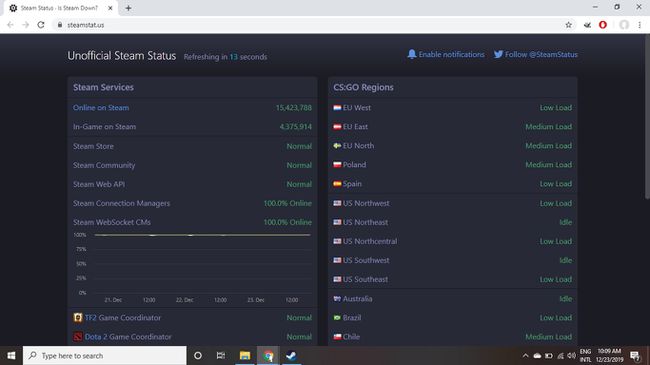
-
Nahlaste problém službě Steam. Pokud vaše DLC stále nefunguje, navštivte Stránka zákaznické podpory služby Steam. Přihlaste se ke svému účtu a vyberte obsah, se kterým máte problémy, abyste získali další pomoc.